Ako odstrániť neodstrániteľný program z počítača
Vo väčšine prípadov pri práci na počítači nie sú problémy s odstraňovaním priečinkov, dokumentov a iných súborov. Môžu byť bezpečne odstránené pomocou tlačidla "Vymazať" z ponuky, keď na ne kliknete pravým tlačidlom myši alebo ich pretiahnete na ikonu "Kôš".
V niektorých prípadoch sú však programy a súbory hlboko vložené do systému alebo majú nejaké obmedzenia, ktoré im bránia zbaviť sa ich obvyklým spôsobom. Okamžite vyvstáva otázka, ako odstrániť odinštalovateľný program z počítača, aké programy a možnosti systému možno na to použiť.
Je potrebné poznamenať, že všetky problematické súbory a programy je možné odstrániť. Jedinou otázkou je, ako pevne držia na počítači a koľko úsilia bude potrebné vynaložiť na celý proces.
Prečo sa súbory neodstránia?
Často nebude možné úplne zistiť, čo presne slúžilo ako počiatočný dôvod nemožnosti odstrániť program alebo súbor.
Najbežnejšie dôvody sú nasledovné:
- Súbor momentálne používa niektorá aplikácia a nie je možné ho odstrániť, kým sa program nezatvorí
- Antivírusový program alebo súbor zablokoval vykonávanie akýchkoľvek akcií z bezpečnostných dôvodov.
- Súbor sa neodstráni, ak sa použije alebo spustí na inom počítači z lokálnej siete (platia rovnaké obmedzenia ako v prvom odseku).
- Súbor môže vyžadovať samotný systém a môže ho používať.
- Obmedzenia môžu byť na samotnom systéme – napríklad ochrana proti zápisu na zariadení.
- Na vymazanie tohto účtu nie sú potrebné žiadne práva správcu.
Dôležité! Súbory, aplikácie a akcie, ktoré si vyžadujú oprávnenia správcu v systéme Windows 7 a Windows 10, sú označené príslušnou ikonou a pri pokuse o odstránenie sa zobrazia automaticky, čo znamená, že nemajú práva na túto akciu.

Jednoduché riešenie
Ako vždy, najdômyselnejšie riešenia problému sú zároveň najjednoduchšie. V prípade problémov s odstránením niečoho je prvou akciou banálny reštart počítača.
V čase reštartu sa odstráni niekoľko dôvodov nemožnosti odstrániť súbory naraz: zatvoria sa programy, ktoré by to mohli používať, zníži sa počet systémových procesov a programov, ktoré používajú.
Núdzový režim v systéme Windows
Ak normálny reštart nepomohol, mali by ste sa pokúsiť odstrániť prebytok v núdzovom režime systému. V systéme Windows 7 sa možnosť výberu režimu zavádzania operačného systému zobrazí po stlačení klávesu F8 pri štarte počítača. V systéme Windows 10 je vstup do núdzového režimu o niečo zložitejší, ale zvyčajne sa nevyskytujú žiadne problémy.

Ak to všetko nepomôže a tvrdohlavé súbory naďalej zaberajú miesto v počítači a nechcú ho opustiť, budete potrebovať program, ktorý odstráni neodstrániteľné súbory.
Dôležité: Ako už bolo spomenuté, existuje veľa dôvodov pre výskyt problematických súborov. Zďaleka nie vždy sa podarí uhádnuť toho pravého a vylúčiť ho na prvý pokus. Možno budete musieť použiť niekoľko programov. Navyše niektoré staršie verzie programov nemusia v systéme Windows 10 fungovať správne.
Úplný veliteľ
Total Commander je vo svojej podstate správca súborov, nie program na riešenie problémových súborov. Je to však tento program, ktorý má jasné rozhranie a schopnosť obísť množstvo zákazov operačného systému, a to aj v systéme Windows 10. Ak bol problém práve v zákazoch na strane Windows, pomocou Total Commanderu sa vybraný súbor možno úplne bezpečne odstrániť.
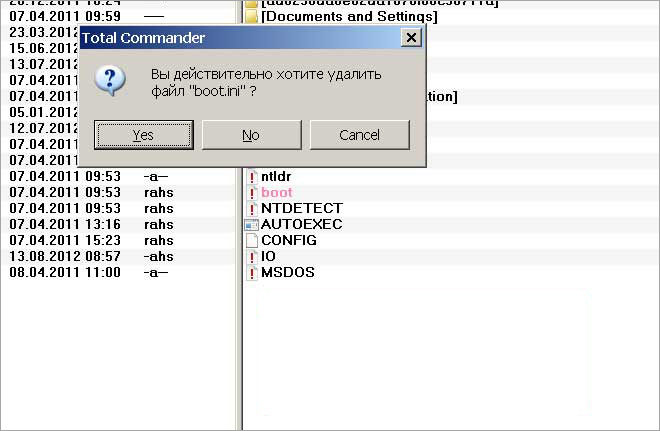
Ak potrebujete odstrániť neodstrániteľné súbory, najskôr vám príde na myseľ program s názvom Unlocker. Po jeho inštalácii sa po kliknutí pravým tlačidlom myši na súbor v ponuke zobrazí nová položka s príslušným nápisom.
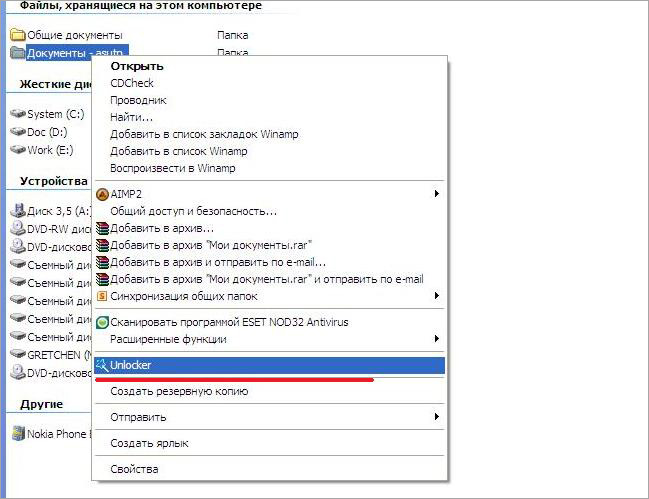
Po kliknutí na možnosť „Unlocker“ v systéme Windows 10 sa zobrazí okno so zoznamom procesov. Toto sú procesy, ktoré momentálne používajú konkrétny súbor a bránia jeho vymazaniu.
Tu sú dve riešenia:
Úplne ukončite proces a získajte možnosť vykonať akúkoľvek akciu s uvoľneným súborom.
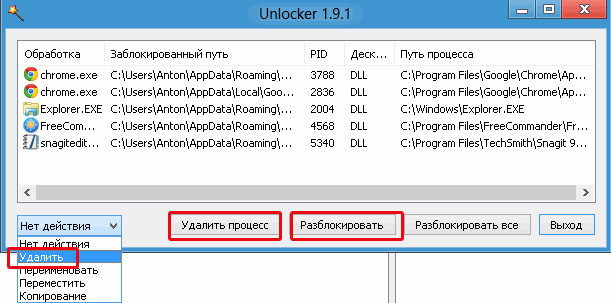
Odblokujte proces a zabráňte tomu, aby uvalil obmedzenia na spustiteľný súbor. Táto možnosť je vhodnejšia, aj keď v niektorých prípadoch bude odstránenie používaného súboru stále viesť k poškodeniu postupu procesu a jeho uzavretiu.
FileASSASIN
Ak otázka, ktorý program použiť na odstránenie súboru, zostáva relevantná, ďalší program na zozname by mal byť FileASSASIN.
Program je tiež zabudovaný do ponuky Prieskumníka po inštalácii a umožňuje mazať priečinky a súbory používané akýmikoľvek procesmi alebo aplikáciami.
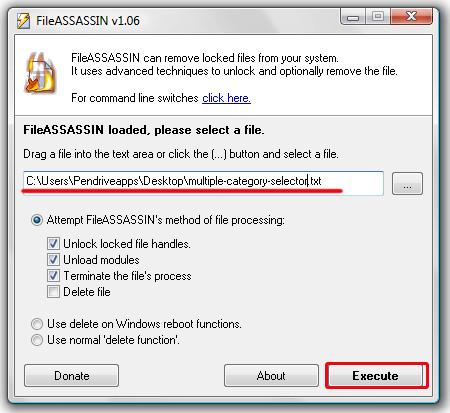
Funguje tak pre obmedzenia zo systémových procesov, ako aj pre používateľské aplikácie.
lovec zámkov
LockHunter je skvelá možnosť na mazanie súborov, vhodná takmer pre všetkých používateľov. Rovnako ako u iných programov, súbor odstránený pomocou LockHunter vás už nikdy nebude obťažovať.
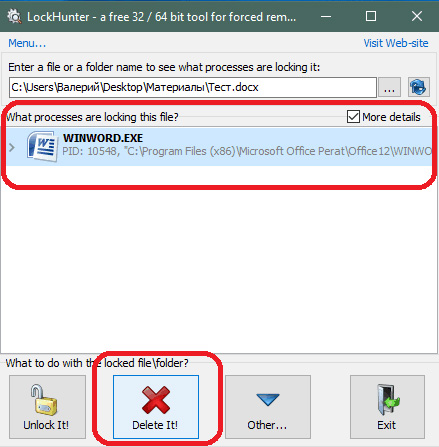
Zároveň má však program ochranu systému, to znamená, že pri hľadaní riešenia, ako odstrániť neodstrániteľný program, používateľ nebude môcť odstrániť potrebné súbory systému Windows, a tým poškodiť jeho prácu.
IObit Unlocker
Pri pokuse o vymazanie okna s obmedzeniami sa objaví program, ktorý dokonale zvládne všetky chyby: súbor je zaneprázdnený, používa sa, niečo iné? IObit Unlocker jednoducho obíde obmedzenia a vymaže súbor zo systému.
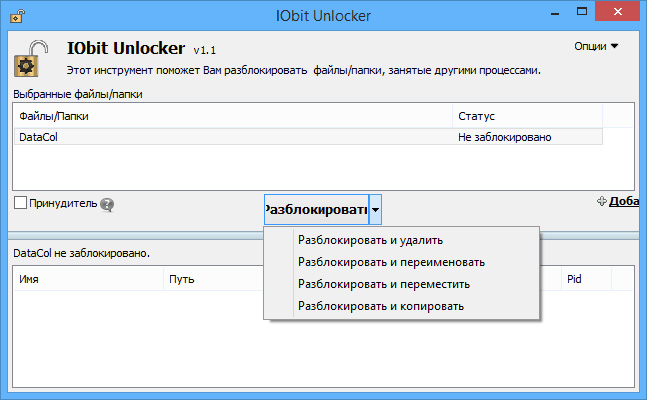
Všetky programy uvedené v článku na odstránenie blokovaných súborov, programov a ich stôp majú svoje vlastné charakteristiky a funkcie. Osobne na tieto účely používam program na odblokovanie.
Ako odstránite neodstrániteľné súbory? Teším sa na vaše reakcie v komentároch.
